更新时间:2023-08-20
win10 xbox录屏没有声音?录屏功能是大家经常使用的功能,但最近有不少小伙伴反映说xbox录屏时候没有声音,这是怎么一回事呢?今天小编就带来了win10 xbox录屏没有声音的处理操作步骤,感兴趣的小伙伴一起来看看吧!
1、检查声卡驱动是否正常
在打开Xbox录制时,发现录制声音按钮是禁用状态,不管怎么点击都没有反应。这时小编想到,是不是声卡驱动出现了问题,第一步是检查我们的驱动有没有问题。
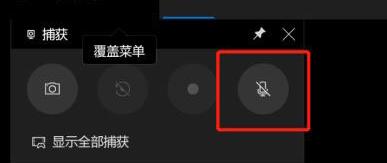
鼠标【右键】单击【开始】按钮,在弹出来的菜单中找到【设备管理器】,单击【设备管理器】。
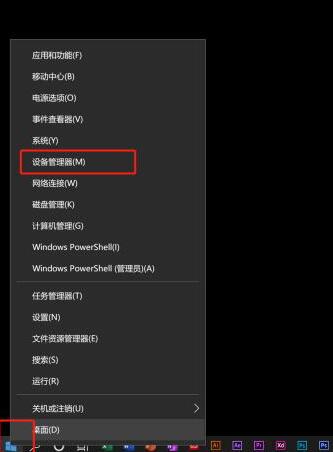
在【设备管理器】下找到【声音、视频和游戏控制器】看是否是我们的驱动出了问题,若不是跳过下一步,若是鼠标【右键】单击。
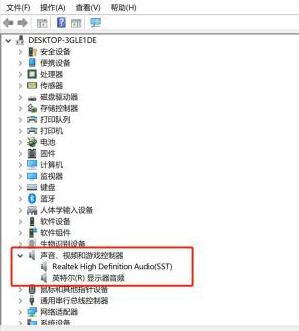
在出现的选项卡中,可以根据自己需求【更新驱动】或【卸载驱动】,然后回到录制页面,测试录音功能是否可以正常使用。
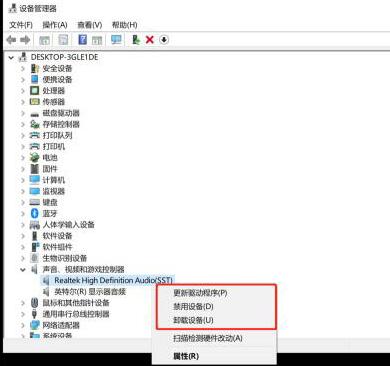
2、检查时候关闭了麦克风权限
若第一步之后还是没有办法正常使用麦克风,那要检查一下这时候是Xbox没有获得麦克风的使用权限。首先鼠标单击【开始】,在开始中找到【设置】按钮,单击【设置】按钮。
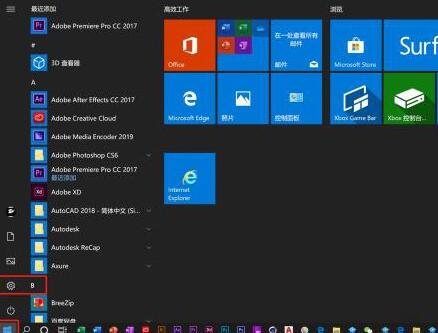
在【设置】选项卡中找到【隐私】。
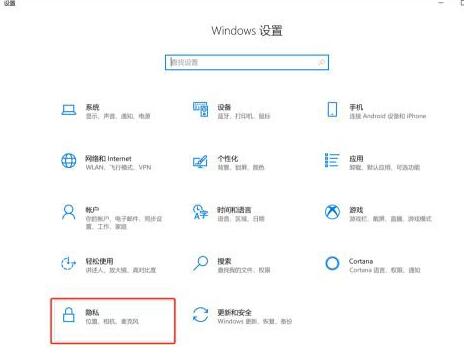
在【隐私】选项卡中找到【麦克风】。
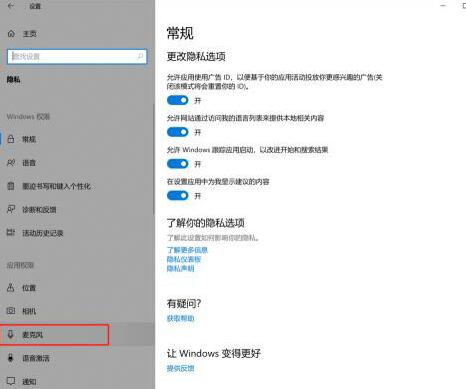
勾选【允许应用访问你的麦克风】。
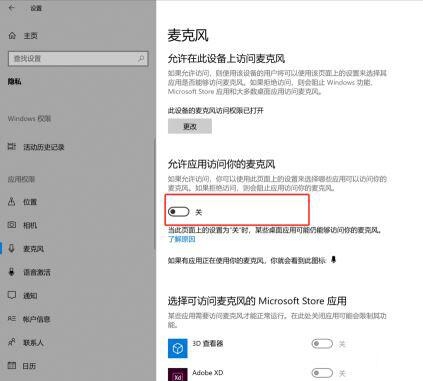
在【Xbox】后打开开关。
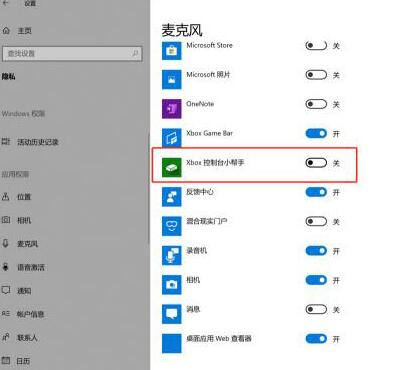
3、回到录制页面,测试麦克风是否可以正常使用。再回到这个录制页面,我们发现麦克风可以正常使用了。
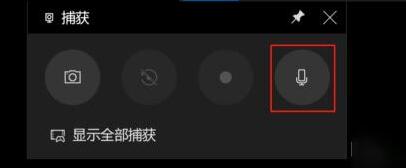
还不会处理win10 xbox录屏没有声音的问题的朋友们,不要错过小编带来的这篇文章哦。
最新文章
win10 xbox录屏没有声音win10 xbox录屏没有声音的解决方法
2023-08-20excel数据条怎么设置百分比颜色excel数据条按百分比自动填充颜色教程
2023-08-20excel怎么选取特定数字求和excel选中特定数字求和的方法
2023-08-20Lenovo台式电脑怎么重装Win11联想台式机重装Win11系统教程
2023-08-20如何显示appdata文件夹c盘里的appdata隐藏的显示方法
2023-08-20Excel怎么转换为Word格式将Excel转换为Word格式的方法
2023-08-20Win10重装系统怎么保留桌面文件电脑重装系统如何保存桌面文件
2023-08-20psd文件打开一片黑psd打开只有纯黑图层的解决方法
2023-08-20PSD文件怎么打开PSD文件的打开方法
2023-08-20360浏览器兼容模式怎么设置附带没有闪电标志修改兼容模式的方法
2023-08-20发表评论